使用Power Query可合并多工作簿数据:选择文件夹→转换数据→合并文件→加载至新表;2. VBA宏代码自动合并:编写脚本遍历文件夹内所有Excel文件并复制工作表;3. 手动复制粘贴适用于少量文件,逐个打开复制数据至汇总表。
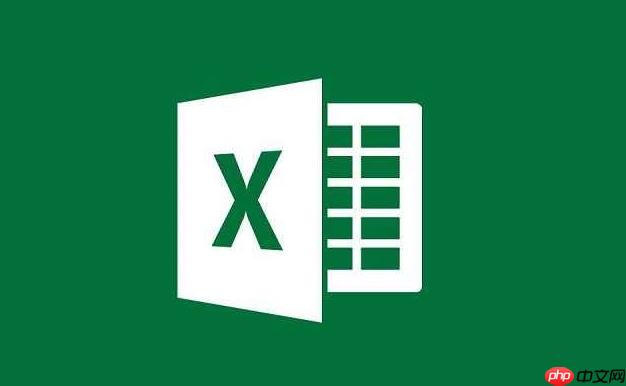
如果您需要将一个文件夹内的多个Excel工作簿数据整合到一个工作表中,以便进行统一分析或处理,可以通过以下几种方法实现。以下是具体的操作流程:
一、使用Power Query合并多个工作簿
Power Query是Excel内置的强大数据工具,能够从多个文件中提取并合并数据,适用于Excel 2016及以上版本或Office 365用户。
1、打开一个新的Excel工作簿,点击数据选项卡,选择获取数据 → 从文件 → 从文件夹。
2、在弹出的窗口中,浏览并选择包含所有需要合并的工作簿的文件夹,点击确定。
3、系统会列出该文件夹中的所有文件,找到目标文件后,点击右侧的转换数据按钮进入Power Query编辑器。
4、在Power Query编辑器中,点击组合文件列下的合并文件按钮,选择要合并的工作表名称(通常为Sheet1),确保各工作簿结构一致。
5、确认数据预览无误后,点击确定,系统将自动读取所有文件中的指定工作表内容并合并。
6、完成数据加载后,点击关闭并上载,数据将导入当前工作簿的新工作表中。
二、使用VBA宏代码批量合并工作簿
通过编写VBA脚本可以自动化地打开文件夹内所有Excel文件,并将其工作表内容复制到主工作簿中,适合熟悉VBA操作的用户。
1、打开一个新的Excel工作簿,按Alt + F11进入VBA编辑器。
2、在左侧工程资源管理器中,右键点击插入 → 模块,插入一个新模块。
3、将以下代码粘贴到模块中,注意根据实际情况修改文件夹路径和工作表名称:
Sub 合并多个工作簿()
Dim wb As Workbook, ws As Worksheet
Dim folderPath As String, fileName As String
folderPath = "C:\你的文件夹路径\" ' 修改为此实际路径
fileName = Dir(folderPath & "*.xlsx")
Do While fileName ""
Set wb = Workbooks.Open(folderPath & fileName)
For Each ws In wb.Worksheets
ws.Copy After:=ThisWorkbook.Sheets(ThisWorkbook.Sheets.Count)
Next ws
wb.Close SaveChanges:=False
fileName = Dir
Loop
End Sub
4、修改代码中的文件夹路径为实际路径,确保格式正确。
5、关闭VBA编辑器,返回Excel,按Alt + F8运行宏,选择“合并多个工作簿”并执行。
6、等待程序运行完毕,所有工作簿的数据将被复制到当前工作簿中。
三、手动复制粘贴法(适用于少量文件)
当需要合并的工作簿数量较少时,可采用手动方式逐个打开并复制数据,操作简单但效率较低。
1、新建一个Excel工作簿,命名为“汇总表”。
2、依次打开文件夹中的每一个工作簿,选中目标工作表中的全部数据区域。
3、右键点击选中区域,选择复制或按Ctrl + C。
4、切换至“汇总表”,选择起始单元格(如A1),右键选择粘贴或按Ctrl + V。
5、若需区分来源,在每张表粘贴后可在上方添加一行标题说明文件名。
6、重复以上步骤,直至所有工作簿数据均被复制到汇总表中。






























